 ララ
ララブログを始めると、「自分のブログのアクセスがどのくらいあるのか」、「どんなユーザーがブログを読んでいるのか」、といった読者の反応が気になりますよね。
ブログ初心者はとにかく書きたい記事を書いて記事数を増やすことに目を向けがちですが、どんなに頑張って良質な記事を書いても読んでくれるユーザーがいなければ意味がありません。
ブログ初心者でもアクセスユーザーを意識して記事を書いたり、デザインを見直すことはアクセスアップのためにも大切なことです。
このようなユーザーの情報を知りたいというニーズに応えてくれるのがGoogleアナリティクス。
Googleアナリティクスはブログに訪問があったユーザーの動向を分析する解析ツールです。Googleのアカウントを持っていれば簡単に設定でき、無料で使うことができます。
この記事ではGoogleアナリティクスの設定方法からブログ初心者が知るべきデータの見方までをトータルに解説します。
この記事を読めば、すぐにGoogleアナリティクスを活用しブログ運営に活かせるようになります!
Googleアナリティクスを使って出来ること
GoogleアナリティクスはGoogleが提供する無料のアクセス解析ツールです。ブログにアクセスしてくれたユーザーについて詳しく分析することができます。
分析した結果をもとに、自分のブログに対する様々な客観的な評価を知ることができます。では、どんなデータを知ることができるのでしょうか。
ブログの訪問者の情報を知ることができる
Googleアナリティクスを使って知ることができる情報をまとめました。
- 何人のユーザーがブログを見たか
- どのデバイスからユーザーがアクセスしてきたか
- どのような方法でこのブログにアクセスしたのか
- どのページがよく見られているのか
- ブログの滞在時間はどのくらいか
Googleアナリティクスではこのようなデータの分析結果をレポート形式で簡単に把握することができます。
ブログ運営の課題点を見つけることができる
Googleアナリティクスのデータから訪問者の情報を知ることで、自分のブログがどのようなユーザーに読まれているのかがわかるようになります。
どのページにアクセスが多いか、どのページにアクセスが少ないかなどを把握することにより、どのような記事を増やせばアクセス数が増加するかなどを検討することができます。
アクセスアップのための改善策を見つけることができる
Googleアナリティクスの情報から見えてきた課題をもとに、ブログの改善点を検討することができます。
例えば、ブログにアクセスしている時間が短いことが分かった場合、ブログを最後まで読んでもらえるようにアフィリエイトリンクや内部リンクの位置を変更するなど、改善すべき具体的なポイントを見つけることができます。
ブログのアクセスが少ないからといってやみくもにサイトのデザインを変更したり、記事を増やしても効率的とは言えません。
自分のブログのデータをしっかり分析して効率のよい改善を図りましょう。
Googleアナリティクスを設定してみよう
それでは実際にGoogleアナリティクスを設定する手順を説明します。
まず、Googleのアカウントを取得しましょう。Googleのログイン画面左下の「アカウントを作成」からアカウントを作成することができます。
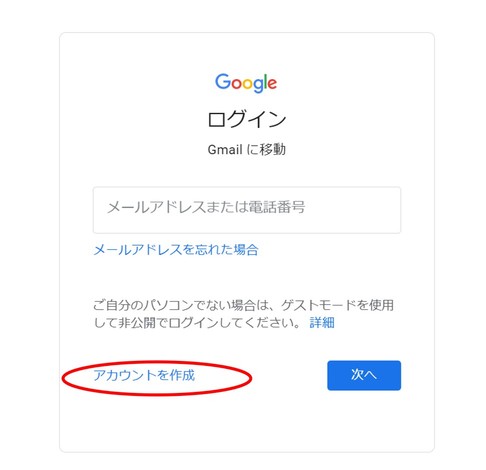

①Googleアナリティクスに自分のサイトを登録する
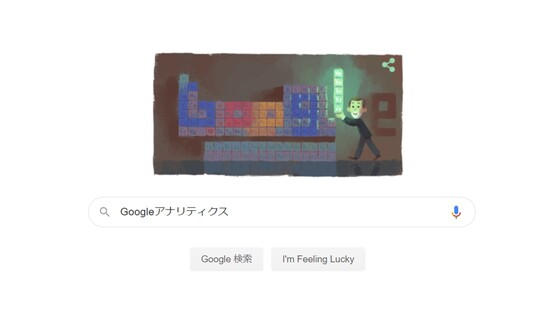

アカウントを作成できたら、Googleアナリティクスの登録ページに入ります。「Googleアナリティクス」と検索すればすぐに出てきます。
「Googleアナリティクスの使用を開始」の下にある「登録」をクリックすると、登録画面に移ります。
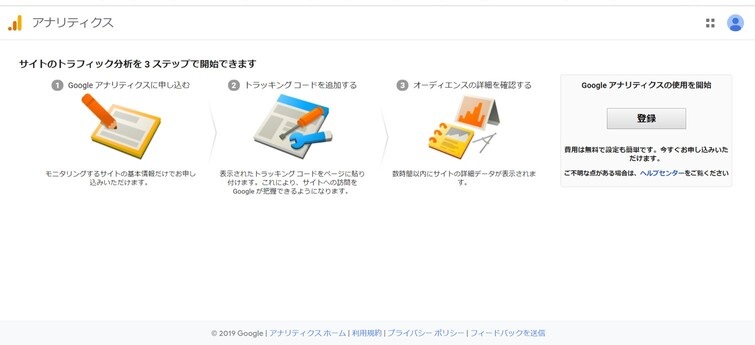

アカウント設定の画面に移りますので、アカウント名を入力します。
アカウント名は任意の内容で大丈夫です。ブログのタイトルである必要はありません。
後から変更することも可能です。
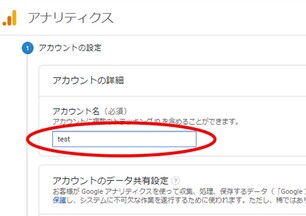

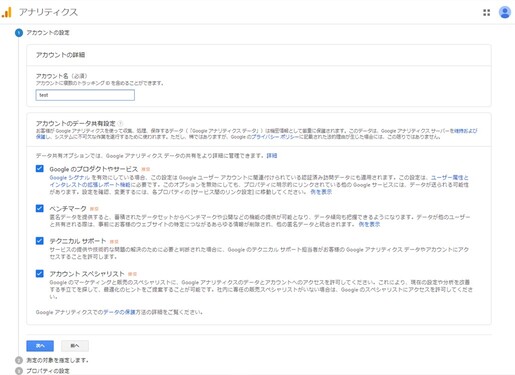

アカウント名の下にある「アカウントのデータ共有設定」については、デフォルトのままでOKです。アカウント名を入力したら「次へ」進みます。
ページが切り替わり、測定の対象を指定する画面に入ります。ここでは1番上の「ウェブ」を選択し、次へ進みます。


ウェブを選択して次に進むとプロパティの設置画面に移ります。
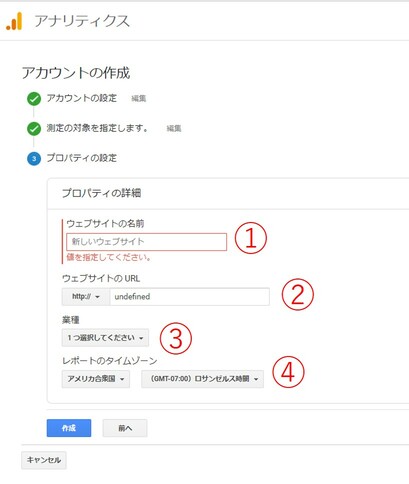

ここで①ウェブサイトの名前、②URLを入力します。③業種については自分のブログに近い内容を選択してください。
最後に④レポートのタイムゾーンを設定します。日本(海外居住の方は住んでる国)を選択し、「作成」をクリックします。
Googleアナリティクスの利用規約が表示されるので、チェックボックスにチェックをし、1番下最後に表示されている「同意する」をクリックします。
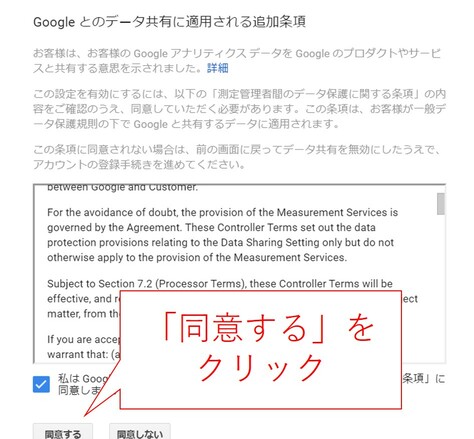

これでGoogleアナリティクスのアカウントは作成できました。
②自分のブログにトラッキングコードを設置する
Googleアナリティクスのアカウント作成が終わっても、自動的にすぐに計測が開始されるわけではありません。
Googleアナリティクスがブログのデータを収集できるようにする必要があります。
Googleアナリティクスへの登録が完了すると、自動的にGoogleアナリティクスの管理画面に切り替わり、ブログ専用のトラッキングコードが発行画面が表示されます。
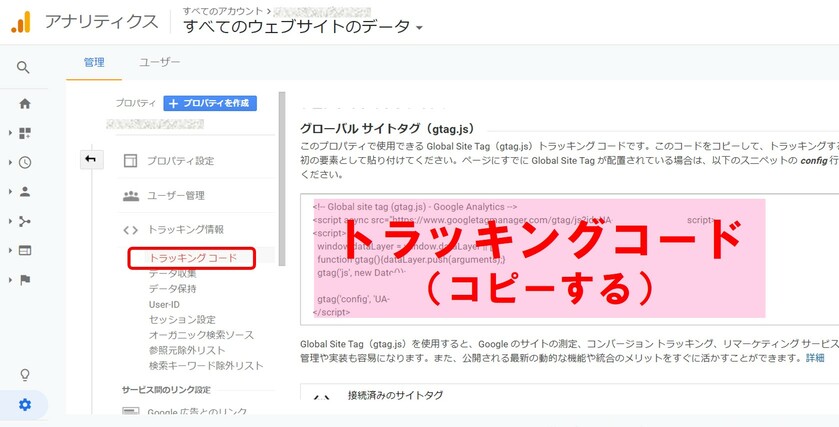

このトラッキングコードをコピーして、ブログのHTMLの<head>タグに貼り付けます。
私はJINという有料テーマを使っているのですが、JINの場合はHTMLタグ設定という項目から<head>タグに貼り付けることができます。
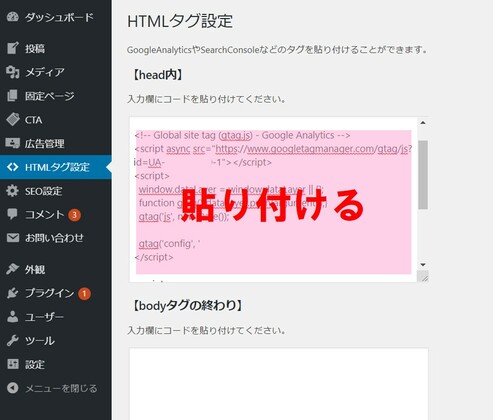

使っているワードプレスのテーマごとに貼り付ける場所が違います。外観のカスタマイズ画面から貼り付けるテーマの場合もあります。ご自身の使っているテーマで、どこに貼り付けたらよいのか確認してみてくださいね。
これでGoogleアナリティクスの設定は完了です。設定完了直後のGoogleアナリティクスの管理画面はこんな感じです。
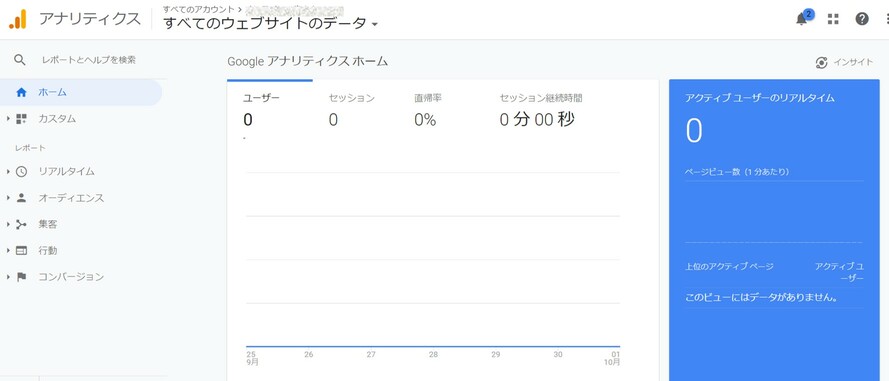

トラッキングコードが正しく動作し、データが処理されるようになるには24時間ほどかかります。
時間が経ったらGoogleアナリティクスのホーム画面でリアルタイムのユーザーを確認してみましょう。このとき、自分のパソコンやスマホで自分のブログにアクセスしていた場合、アクティブユーザーが1と表示されます。
ブログ初心者がGoogleアナリティクスを設定したらチェックするポイント
Googleアナリティクスの設定をしてみると、実にたくさんの項目が出てきます。
実際にGoogleアナリティクスが提供するすべての分析データを使いこなすことは大変です。
そこでブログ初心者でも簡単にデータ分析ができる、ここだけは見てほしいというポイントをまとめました。
「オーディエンス」でサイト全体の訪問者の概要をチェックしよう
まず、「オーディエンス」の概要でサイト全体の訪問者について見ます。
オーディエンス→概要
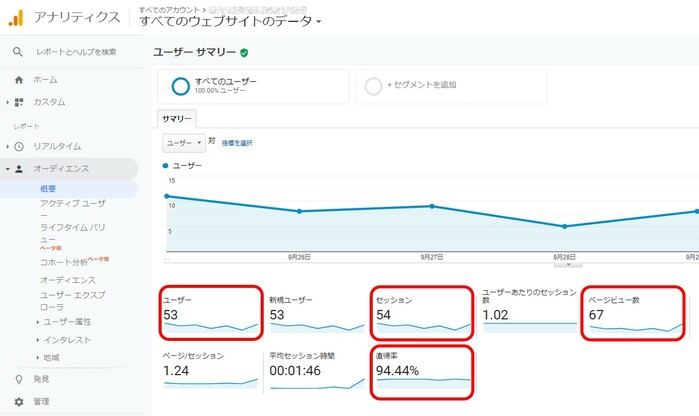

オーディエンスではサイトに訪れたユーザーの概要を把握することができます。
折れ線グラフの下に、項目ごとに分析されたデータが表示されています。ここで見るポイントは以下の項目です。
| ユーザー | サイトに訪問した人数(同じ人が1日2回訪問したら1カウント) |
| セッション | サイトに訪問があった数(同じ人が1日2回訪問したら2カウント) |
| ページビュー | サイト内で見られたページ数 |
| 直帰率 | 最初にアクセスしたページだけを見てサイトを離れたユーザーの割合 |
次にチェックするのは、オーディエンスの中のユーザー属性です。ここではアクセスがあったユーザーの性別、年齢層を知ることができます。
オーディエンス→ユーザー→属性
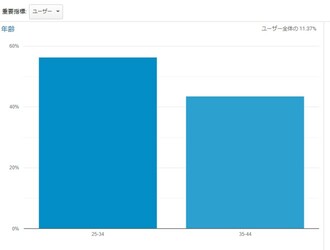

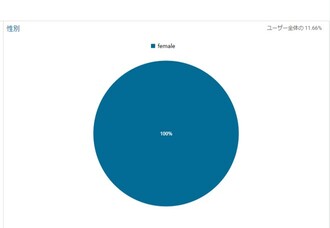

ちょっとわかりにくいですが、上の棒グラフがブログを訪れたユーザーの年齢層です。このデータだと25~34歳が約6割、35~44歳が約4割の構成になっています。
下の円グラフは、男女比です。こちらは100%女性という構成になっています。
さらに、ユーザーが何のデバイスからアクセスしてきたかをチェックします。ここで、訪れたユーザーがパソコンからアクセスしてきたのか、スマホからアクセスしてきたのかを見ることができます。
オーディエンス→モバイル→概要
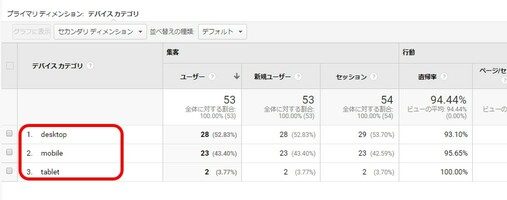

こちらのデータではアクセスが多い順に
1desktop
2 mobile
3 tablet
となっており、スマホよりパソコンから見ている人の方が多いことがわかります。
「オーディエンス」ではPV(ページビュー)やユーザー数の他に、自分がターゲットとしているユーザー層と実際にアクセスのあったユーザー層が一致しているかを確認するのが大切。
スマホからのアクセスが多い場合はスマホ上のブログデザインをより見やすく調整するなど、よりアクセスを狙えるよう改善することができます。
「行動」でページごとの訪問者についてチェックしよう
「オーディエンス」でユーザーの概要を掴んだら、次は「行動」でページごとの訪問者についてチェックしましょう。
「行動」の「サイトコンテンツ」からページごとのPV、訪問者数を確認することができます。
行動→サイトコンテンツ→すべてのページ
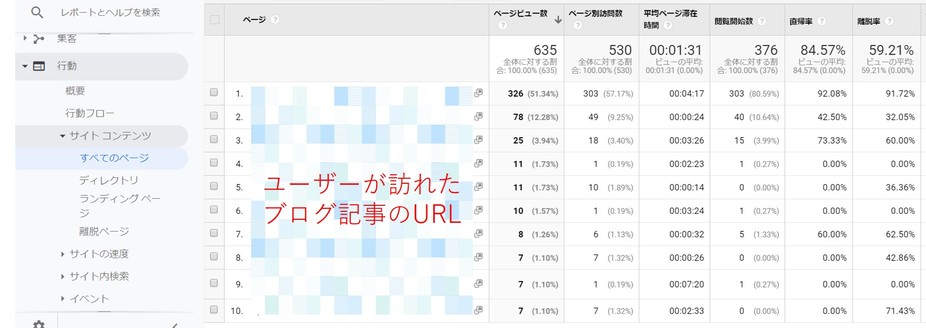

ページビュー数が多い順に、ブログ記事のURLが表示されます。
サイト訪問者数が多く、平均滞在時間も長い記事は収益化のチャンス。キラーページの内部リンクを貼って動線を作りましょう。
もしサイト訪問者数が多いのにも関わらず平均滞在時間が短い記事があったら、ブログを読んでいる途中で離脱する人が多いという可能性があります。
その場合は内容を見直し、最後まで記事を読んでもらえない原因を考え改善していきましょう。
「集客」でどこから訪問者が流入したのかを知ろう
サイト訪問者がどのようなルートでブログにアクセスしたかを知ることができるのが「集客」です。
直接検索サイトで検索をしてアクセスしてきたのか、それともSNSの告知でアクセスがあったのかなどを見ることができます。
集客→すべてのトラフィック→チャネル
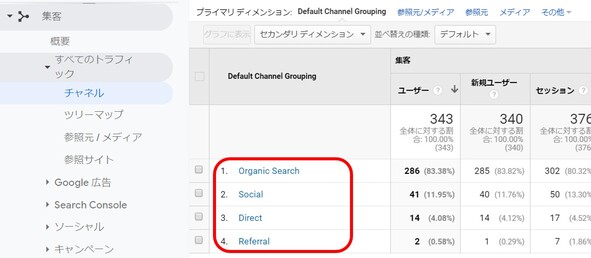

上の図の中央に英単語が並んでいますが、流入元を表しています。内容は以下のとおり。
| Organic Search | googleやyahooからの直接検索 |
| Social | facebookやtwitterなどのSNSからの流入 |
| Direct | URLを直接入力、ブックマークからの流入 |
| Referral | 他サイトに貼られたリンクからの流入 |
| Display | バナー広告からの流入 |
| Paid Seach | リスティング広告からの流入 |
各項目は青い色で表示されています。クリックするとより詳細な情報が表示されます。
ここで大切なのがOrganic Searchからのアクセス数。
つまり検索サイトの直接検索でどれだけアクセスがあるかがブログ運営において重要です。
検索サイトで上位表示されるようになり、ブログのアクセス数が増えれば理想的。
しっかりSEO対策をして検索結果での上位表示を狙いましょう。目標は検索流入8割です!
「集客→サーチコンソール→検索クエリ」で検索流入されたキーワードを把握しよう
GoogleアナリティクスとGoogleサーチコンソールを連携していると、Googleアナリティクスの管理画面から、検索流入されたキーワードを見ることができます。
集客→Search Console→検索クエリ
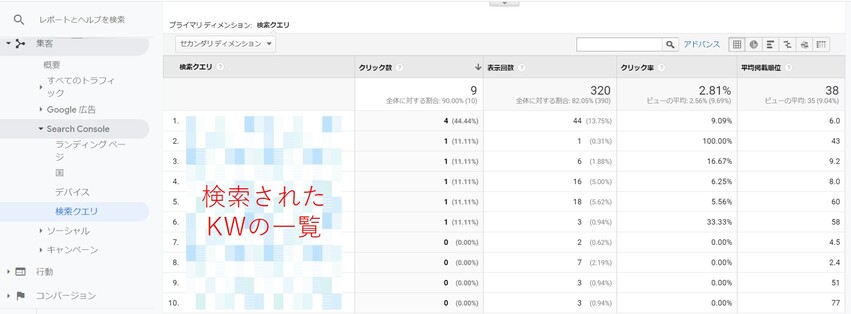

この画面から、どのようなキーワードが検索されてブログにアクセスがあったのかを知ることができます。
ブログを書くときにはまずキーワードを定めて、キーワードに沿った内容を記事にしますが、自分が狙ったキーワードがブログへのアクセスにつながっているかを確認することもブログ運営する上で大切なことです。
また、内部リンクを充実させるための関連記事を作成するヒントにもなります。
「平均ページ滞在時間」で読者の滞在時間を確認しよう
Googleアナリティクスではページごとのユーザーの平均滞在期間もざっくりわかるようになっています。
行動→概要


人は1分間に400~600文字を読めるそうです。そうすると、2,000文字のブログであればページの滞在時間は3分を超えるはず。
ページの滞在時間が短いと、ブログを読んでる途中で離脱されている可能性が高くなり、内容の見直しが必要です。
改善点がある記事については優先的にリライトしましょう。
より最後まで読んでもらえるよう構成を変えたりデザインを調整するなど、ページ滞在期間を長くする工夫をしましょう。目指すはページ滞在期間3分です!
ブログ初心者のためのGoogleアナリティクス活用法
たくさん見るデータがあって理解するのが大変と思ってしまいそうですが、ブログ初心者でもすぐにGoogleアナリティクスを活用することはできます。
初心者向けにどのようにGoogleアナリティクスとどのように向き合い、データを活かしたらよいかをお伝えしますね。
訪問者の動きを把握してブログの動線を改善しよう
まずブログ初心者はGoogleアナリティクスのデータを活用してユーザーの目線に近づきましょう。
ブログを書いていると、つい発信者目線で物事を考えてしまいます。データを分析することによってユーザーの立場からブログの内容を見直すことができるようになります。
Googleアナリティクスのデータをユーザーの評価として課題を見つけ、自分なりの改善策を考えてみましょう。
<こんな課題が考えられます>
- スマホで記事を読んだときに適度に文中に改行が入っているか?
- アドセンスの広告が多すぎないか?
- 次のパラグラフも読みたくなるような構成になっているか?
- 途中で画像を入れるなど、読者を疲れさせない工夫がされているか?
Googleアナリティクスのデータに基づいた課題を意識して自分のブログを見直すことで、改善策が見えてきますよ。
効果的な情報発信をしてSNSからの集客を狙おう
ブログを始めたばかりだと、自然検索でアクセスアップを狙うのは簡単ではありません。
そこで多くのブロガーが力を入れているのがSNSからの集客です。
ただブログの内容とSNSの親和性もあるので、インスタグラムからの流入が多いブログがあればTwitterからの流入が多いブログもあります。
アクセス流入が多いSNSに特化して集客を図り、アクセスアップを目指しましょう。
人気の記事を充実させて質の高いブログを目指そう
ひとつのテーマでもいろんな角度から見れば複数の記事を書くことができます。
人気の記事については関連記事やキラーコンテンツを増やしてカテゴリーの充実を図ることでユーザーの満足度を高めることができます。
ユーザーは自ら検索した内容についてできるだけ詳しく知りたいと思っています。
ユーザーのニーズに応えられるよう質の高いブログを作っていきましょう。
ブログ初心者こそ今すぐGoogleアナリティクスを導入しよう
Googleアナリティクスはブロガーにとって必須のツール。
実際、ブログを始めて間もないとGoogleアナリティクスのデータも少ないのが現実です。
しかし、Googleアナリティクスのデータからはブログの記事作成のヒントも得ることができます。
ブログネタがないな、と思ったときにGoogleアナリティクスのデータを見直すと新たなアイディアが生まれたりします。
データを活用した記事を書くことで、その記事がユーザーにも届きやすくなることは言うまでもありません。
だからこそブログ初心者でもGoogleアナリティクスはすぐに導入するべき。これを読んでいるブログ初心者の方はすぐにGoogleアナリティクスを導入しましょう!








コメント